文字转语音是如何实现的?win11配置文字转语音设置应用技巧
Windows 11 有很多优秀的原生应用程序,但第三方应用程序将操作系统上的内容彻底颠覆了。文本转语音应用程序就是这种情况。在 Windows 11 上有很多,它们也出现在 Windows 10 上。其中许多是从旧系统到新系统的结转。它们极大地帮助您扩大词汇量。快速将文字合成为声音,支持中文,英文混读,支持普通男声,女声,童声,情感语音等.满足您对声音的各种需求.可应用于文学有声朗读,游戏任务播报等场景.win11配置文字转语音设置应用技巧有很多具体如下:
1.返回到Windows11设置菜单上的辅助功能面板,然后选择语音。

2.单击相关设置下的语音。

3.要添加更多语言,请向下滚动到管理语音并选择添加语音。

4.选择您要添加的语言或搜索一种语言。

5.单击语言旁边的框,然后选择底部的添加。

6.要添加新麦克风,请单击麦克风下的开始。

7.在新窗口中,选择Cortana听不到我的声音。

8.选择您要添加的设备,然后单击下一步。

9.选择设置麦克风。

10.您将被要求背诵与以前相同的句子以校准新设备。

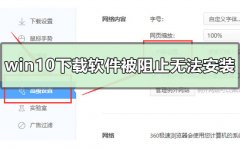 win10下载软件被阻止无法安装怎么办
win10下载软件被阻止无法安装怎么办
我们在使用win10操作系统下载文件的时候,发现有些情况下会被......
阅读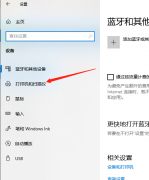 oki打印机颜色浅
oki打印机颜色浅
有些购买了oki打印机的用户发现打印出来的文字颜色浅,出现这......
阅读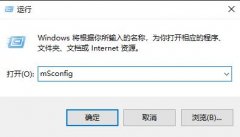 win10更新失败提示还原旧版本解决方法
win10更新失败提示还原旧版本解决方法
win10系统给小伙伴们带来全新的便利时也夹杂了不少的bug,很多......
阅读 铭瑄AMD显卡驱动怎么调风速
铭瑄AMD显卡驱动怎么调风速
有时候我们在使用电脑的时候经常会听到自己机箱风扇转速特别......
阅读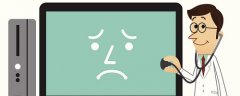 win10你的电脑遇到问题需要重新启动我们
win10你的电脑遇到问题需要重新启动我们
win10你的电脑遇到问题需要重新启动我们只收集某些错误信息是......
阅读 Xbox 的半场投篮抽奖活动为
Xbox 的半场投篮抽奖活动为 Niantic 收购 AR 开发平台
Niantic 收购 AR 开发平台  最近的Windows更新为Window
最近的Windows更新为Window 2022支付宝福卡怎么兑换
2022支付宝福卡怎么兑换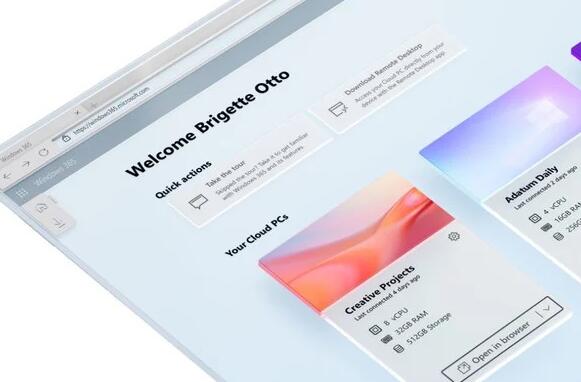 微软分解了如何保护 Win
微软分解了如何保护 Win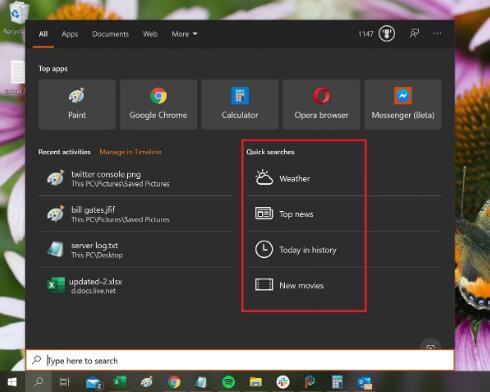 新的Windows10搜索控制台体
新的Windows10搜索控制台体 网易云音乐为什么被下架
网易云音乐为什么被下架 已被证实存在高危漏洞-
已被证实存在高危漏洞- 原神武器祈愿机制神铸定
原神武器祈愿机制神铸定 哈利波特魔法觉醒礼盒优
哈利波特魔法觉醒礼盒优 漫威超级战争猩红女巫有
漫威超级战争猩红女巫有 最新显卡天梯图最新版
最新显卡天梯图最新版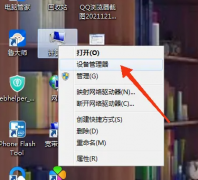 迪兰显卡驱动怎么卸载
迪兰显卡驱动怎么卸载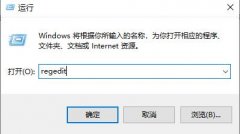 注册表编辑器误删了恢复
注册表编辑器误删了恢复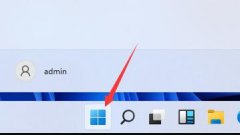 win11重装成win10的教程
win11重装成win10的教程 番茄花园w7不能安装怎么办
番茄花园w7不能安装怎么办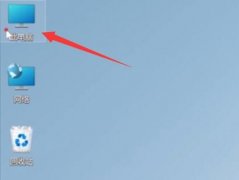 win11更新文件删除的方法
win11更新文件删除的方法 wps ppt中设置图片透明度的
wps ppt中设置图片透明度的 PPT演示的时候放大局部内
PPT演示的时候放大局部内 win101903更新卡在27%解决方
win101903更新卡在27%解决方 中兴威武3价格
中兴威武3价格![tplink[WVR系列] IPSec VPN设置](http://www.tagxp.com/uploads/allimg/c170705/14c25P143Y20-W1B_lit.png) tplink[WVR系列] IPSec VPN设置
tplink[WVR系列] IPSec VPN设置 一根网线连接2个路由器如
一根网线连接2个路由器如
win10系统版本更新补丁KB5004237带来修复和修正功能日志详情 这是7月的第二个星期二,也就是说今天是补丁程序星期二,现在是时候下载微软每月一批针对你的windows10版本...
次阅读
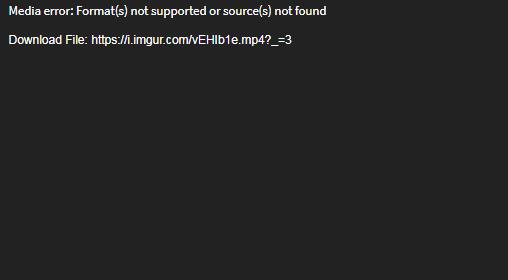
微软已经走了多年的路,要用一个更现代化的设置来取代已有20多年历史的旧Windows控制面板。 这段旅程似乎即将结束,微软将点击控制面板链接的用户重定向到相应的设置页...
次阅读

我们在更改win7驱动器号时有可能会出现参数错误的情况,这一般来说是因为设置了虚拟盘的情况,我们可以在系统设置的虚拟内存中将它更改,具体方法如下,一起跟着小编来学习一下吧。...
次阅读
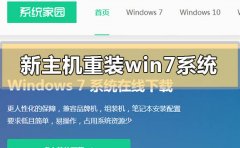
我们在使用新买来的电脑时,如果想要重装自己需要的操作系统来替换我们电脑预装系统的话,对于新主机怎么重装win7系统这个问题小编觉得我们可以在系统家园网站中先下载我们需要的系统...
次阅读

我们在使用win7旗舰版操作系统的时候,有些在系统更新的情况下可能就会出现卡在某个进度中无法继续进行以及更新的情况。对于windows7旗舰版配置更新100%进不去系统开不了机的情况,小编觉...
次阅读
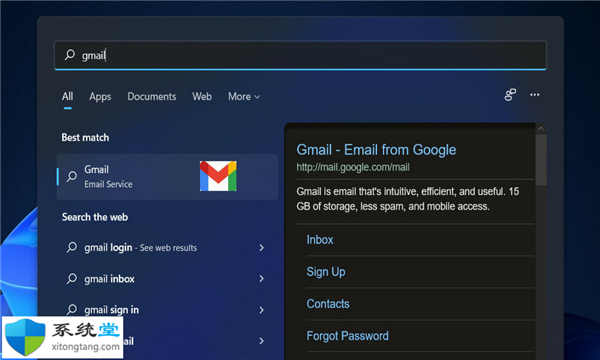
在Windows11上Outlook不断崩溃?outlook闪退崩溃处理方法 太多可用的 Windows 11 更新,几乎不可能同时跟踪它们。今天,我们将仔细研究对 Outlook 邮件操作有重大影响的...
次阅读

惠普旗下的笔记本是非常优秀的,很多笔记本用户都会选择惠普笔记本,因此在最近的win11系统推出后,就有很多用户想知道自己是否可以升级win11,下面就一起来看下具体的情况吧。...
次阅读
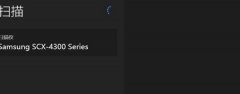
win11是最近更新的操作系统,刚发布之初存在一些问题很正常,就比如win11无法使用扫描仪,极大的影响了用户们的使用感受,那么这种问题应该去如何进行解决呢?下面我就来教你们解决。...
次阅读
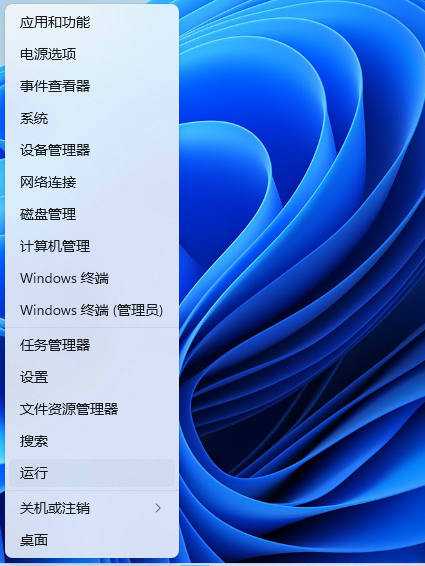
教你win11怎么查看端口是否被占用 很多php工作者在开发的时候经常遇到端口被占用的情况,这时候用户就需要找出被占用端口的程序,然后结束它,下面我们就来看看如何查...
次阅读
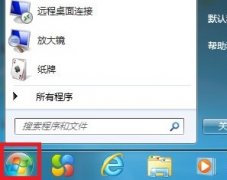
我们可以通过更改win7用户密码的方式保护电脑隐私,防止我们的账户被其他人登录。但是有些朋友表示不知道怎么更改用户密码,其实只要在控制面板中找到用户账户就可以更改密码了,下面...
次阅读
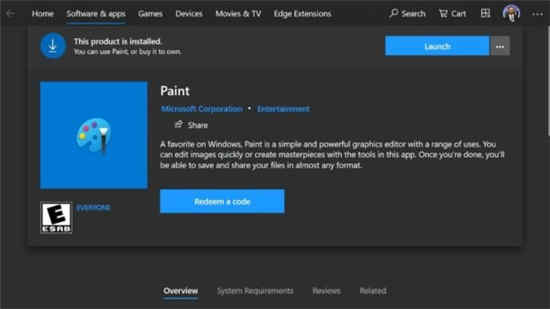
2017年,微软宣布将把Microsoft Paint迁移到Microsoft Store中,以便可以更频繁地更新它。好吧,那终于发生了。朋友之间四年了? MS Paint是在这里留下来,它只是有很...
次阅读

一些朋友遇到了win11一开机就自动修复的问题,这可能是因为我们安装了错误的软件或驱动,导致系统出现了冲突,无法正常进入,这时候可以在自动修复中选择重置系统来解决问题,如果重置...
次阅读
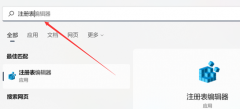
微软系统在win10开始就为大家加入了网络内容搜索功能,但是很多的用户并不是很喜欢这个功能而在在使用的时候也出现了很多的问题,所以今天就给你们带来了微软在win11系统搜索中加入网络...
次阅读
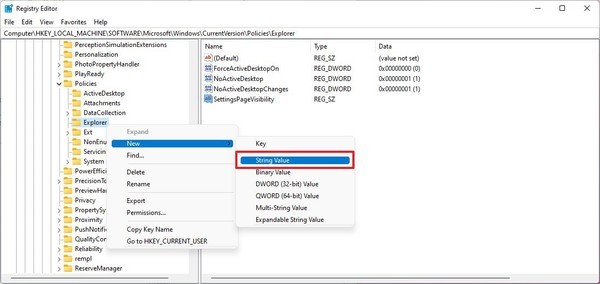
win11系统下如何使用注册表隐藏特定的设置页面 或者,如果您无权访问组策略编辑器,您也可以使用注册表从设置应用程序中隐藏页面。 警告:这是一个友好...
次阅读

我们在使用配置比较低的电脑的时候,有的情况下可能会需要我们去安装操作系统。那么有很多小伙伴想要知道什么系统比较合适低配电脑,使用起来又不会出现卡顿的情况。那么据小编所知低...
次阅读